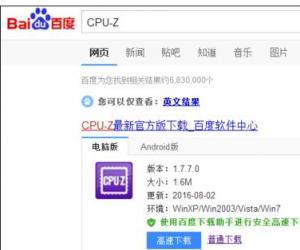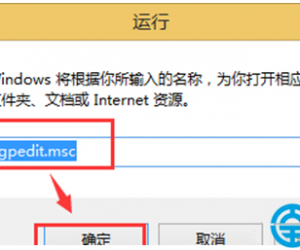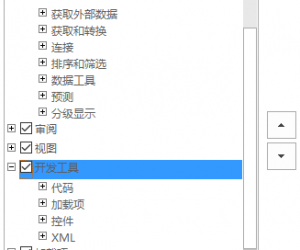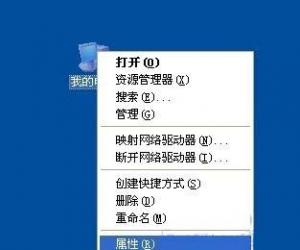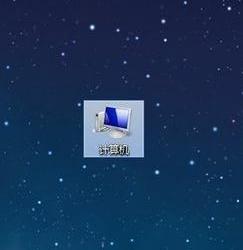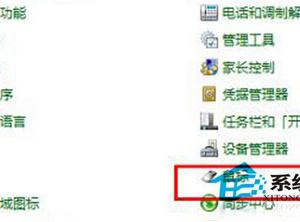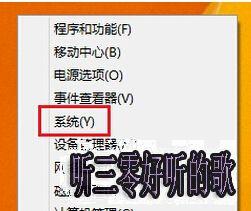微信聊天怎么发炫彩字
发布时间:2016-05-30 17:03:29作者:知识屋
现在微信已经融入到我们的日常生活当中,并给我们带来了很多的便利。在微信中和朋友聊天时适当使用表情、图片等辅助工具能给我们的沟通带来不一样的色彩。那么除了这些,还有其他更有特色的吗?还真有,现在我们可以在微信聊天中发炫彩字体了。下面小编就来教下大家如何在微信聊天中发炫彩字。
1)在手机上下载安装“炫彩字”软件,然后点击“微信”,打开聊天窗口,点击下面的“+”图标。(如下图所示)
相关教程:如何下载炫彩字?
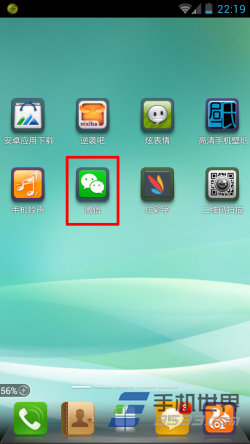
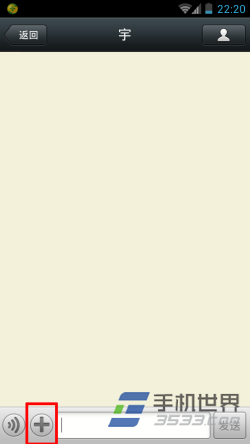
2)往左拖动工具栏,点击“+”进行工具添加。(如下图所示)
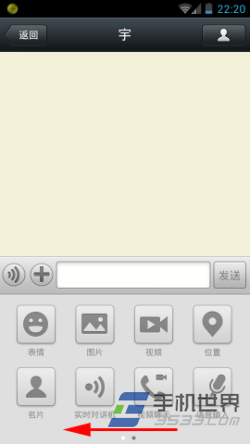
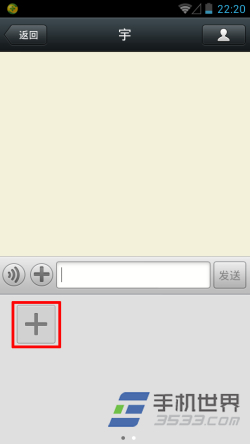
3)点击可显示到附件栏中的“炫彩字”,将其加到附件栏中。
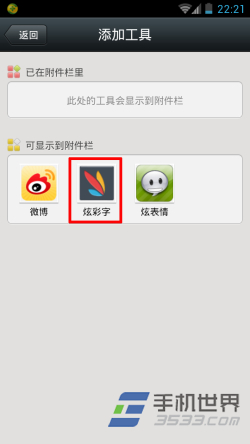
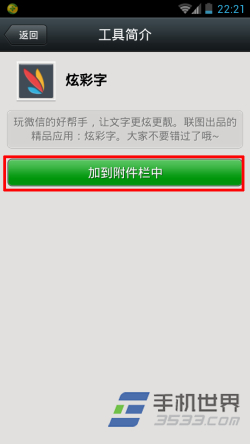
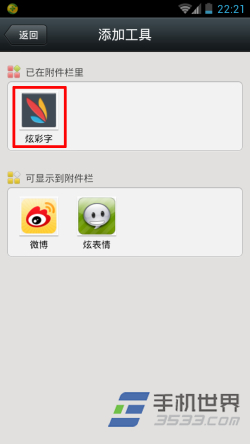
4)点击打开“炫彩字”,在输入栏输入文字,显示的是有样式的字体。(如下图所示)
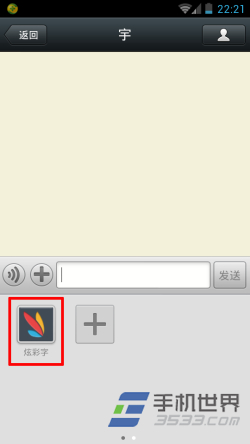

5)点击右边花朵样式的栏目,可以点击选择各种样式。(如下图所示)


6)输入和选择样式完成后点击右上角的发送,会弹回微信聊天界面,点击“分享”即可发送炫彩字,是不是很好用呢,方便快捷,彰显个性。(如下图所示)


|  二维码扫描下载 | |||
| 分类:生活工具评分: | ||||
| 支持平台:Android |
|  二维码扫描下载 | |||
| 分类:通讯管理评分: | ||||
| 支持平台:Android、Apple、Symbian、Windows Phone |
知识阅读
软件推荐
更多 >-
1
 一寸照片的尺寸是多少像素?一寸照片规格排版教程
一寸照片的尺寸是多少像素?一寸照片规格排版教程2016-05-30
-
2
新浪秒拍视频怎么下载?秒拍视频下载的方法教程
-
3
监控怎么安装?网络监控摄像头安装图文教程
-
4
电脑待机时间怎么设置 电脑没多久就进入待机状态
-
5
农行网银K宝密码忘了怎么办?农行网银K宝密码忘了的解决方法
-
6
手机淘宝怎么修改评价 手机淘宝修改评价方法
-
7
支付宝钱包、微信和手机QQ红包怎么用?为手机充话费、淘宝购物、买电影票
-
8
不认识的字怎么查,教你怎样查不认识的字
-
9
如何用QQ音乐下载歌到内存卡里面
-
10
2015年度哪款浏览器好用? 2015年上半年浏览器评测排行榜!